InfoPath表单制作标准V.docx
《InfoPath表单制作标准V.docx》由会员分享,可在线阅读,更多相关《InfoPath表单制作标准V.docx(20页珍藏版)》请在冰豆网上搜索。
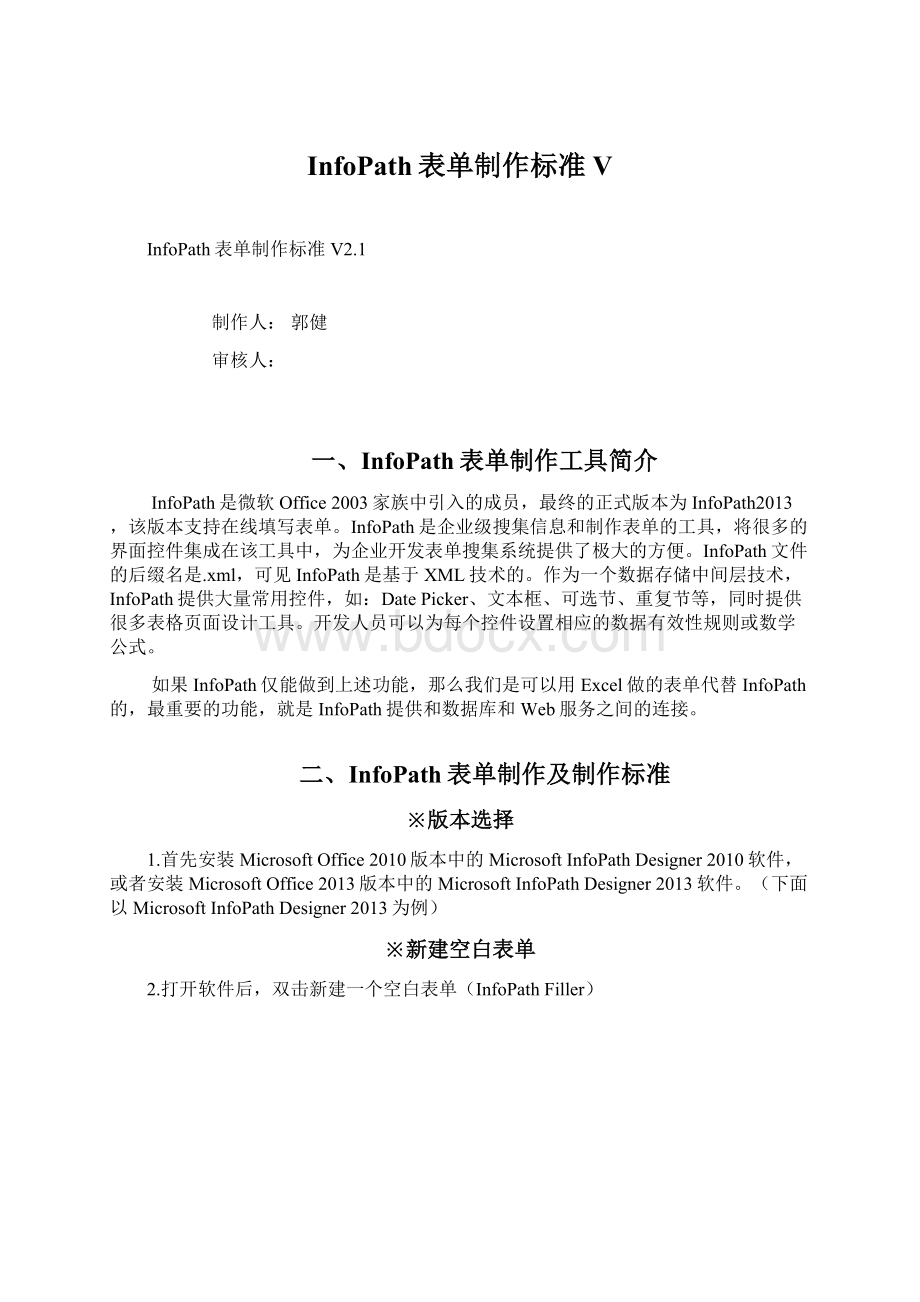
InfoPath表单制作标准V
InfoPath表单制作标准V2.1
制作人:
郭健
审核人:
一、InfoPath表单制作工具简介
InfoPath是微软Office2003家族中引入的成员,最终的正式版本为InfoPath2013,该版本支持在线填写表单。
InfoPath是企业级搜集信息和制作表单的工具,将很多的界面控件集成在该工具中,为企业开发表单搜集系统提供了极大的方便。
InfoPath文件的后缀名是.xml,可见InfoPath是基于XML技术的。
作为一个数据存储中间层技术,InfoPath提供大量常用控件,如:
DatePicker、文本框、可选节、重复节等,同时提供很多表格页面设计工具。
开发人员可以为每个控件设置相应的数据有效性规则或数学公式。
如果InfoPath仅能做到上述功能,那么我们是可以用Excel做的表单代替InfoPath的,最重要的功能,就是InfoPath提供和数据库和Web服务之间的连接。
二、InfoPath表单制作及制作标准
※版本选择
1.首先安装MicrosoftOffice2010版本中的MicrosoftInfoPathDesigner2010软件,或者安装MicrosoftOffice2013版本中的MicrosoftInfoPathDesigner2013软件。
(下面以MicrosoftInfoPathDesigner2013为例)
※新建空白表单
2.打开软件后,双击新建一个空白表单(InfoPathFiller)
※表单文件的命名规则
数字(00一般为主表单)+学校简称+流程简称+(表单的作用)
※表单“myFields”命名规范
3.根据流程的名称,修改右侧“域”中的“myFields”的名称。
(一般为表单名称的首字母大写)
4.右键打开“myFields”的属性,或双击“myFields”弹出“域或组的属性”窗口,在“数据”页面下的“属性名称”中进行修改后,点击“确定”,如“CESHILIUCHENG”(测试流程)
※表单外表列宽设计要求
5.表单设计,全选后右键“表格属性”,选择“列”。
(【外表列宽】根据表格的需要分为外表列宽900(内表可分6列)和外列宽1000(内表可分8列)两种)
外表宽:
900
外表宽:
1000
※外单元格设计要求
6.选择“单元格”(【外表单元格】总表的单元格:
上下左右各为10)
※表单题目命名要求
7.在虚线上方键入流程表单题目,如“测试流程”,选中后在左上方进行字体设置(【表单题目】字号:
24号//字体颜色:
浅蓝或黑色//加粗:
是//底色:
无//对齐:
居中)
※插入空白表格
8.将鼠标的光标放在表单题目的虚线下方,进入任务栏“插入”项,插入自定义表格添加一组6×4的表格
※内表单元格设计要求
9.全选表格后右键,选择“表格属性”,设置“单元格”(【内表单元格】子表的单元格:
上下左为5,右为10)并且在“行”中设置行高(标准为35);选择“边框和底纹”,将表格设置为实线。
※字段命名规范
10.在键入姓名、性别、出生日期的后方添加控件,分别为文本框,下拉列表框、日期选取器,并在右侧“域”中右键属性或双击后在属性名称中填入“fieldXinMing”、“fieldXingBie”、“fieldChuShengRiQi”(注:
在命名空间名称是前面必须加上“field”;field+采用驼峰命名法)
※边框和底纹
11.按住ctrl拖动鼠标,选择部分字段名称,右键进入“边框和底纹”选择颜色后确定,以便区别于数据框(一般为5%灰)
12.选择“布局”可以设置表单内的文字显示效果
※合并与拆分单元格
13.选择部分表单右键可进行“合并单元格”“拆分单元格”
※“选项按钮”与“复选框”
14.类似于备注等输入信息较多的字段可选用“格式文本框”控件;类似于是否选项,或者多选项的字段,可选用“选项按钮”“复选框”控件(“选项按钮”一次可添加多个)
※表格的增删
15.在表格不够使用时,可选中一行或一列进行增加(亦可删除)
※控件的删除
如果要删除掉已有的控件,要将表格内的控件删除,还要将其对应域内的字段删除
※“重复节”与“重复表”
16.在同类字段需要重复填写时,可使用控件中的重复表与重复节。
两者在使用中有一些区别,重复表中会根据表列数,自动新建控件;而重复节中,可自己添加表格和所需控件。
在命名时,与之前的有所不同,应遵循以“group”开头,并以“List”结尾的命名方式,内部控件仍与之前相同。
(格式为:
group+重复节或重复表的名称首字母大写+List)
17.表单设计完成时,可将多余的表格删除。
※表单预览
18.表单制作完成时,可点击预览按钮来查看表单的整体效果。
三、手机版表单制作
1.当设计好PC版的表单后,在菜单栏里找到“页面设计”—“视图”
※新建视图命名规范
2.点击“新建视图”,在“新视图名称”键入名称,以“测试流程-[320]”为例。
(注意:
[320]里面的“320”为外边框的列宽;名称格式为“名称+[]”,“[]”必须为英文的中括号,为了能让系统识别PC版表单还是手机版表单)
一般手机版分为[320][360][400]
ipad版一般分为[700]
3.画制表单的方法与PC版本相同,在风格方面可以与PC版本的风格一样,也可以把每一项单独显示一行(具体看客户需求)
※手机视图添加控件方法
4.画好表单后,添加控件(将鼠标的光标放在要填加的表格内,选中相应的控件名称,右键,选择与PC版一样的控件,就会在光标的位置出现相应的控件;或者直接将在右侧的项应控件名称拖拽到相应的位置)
※手机视图“重复节”“重复表”控件添加方法
5.“重复表”、“重复节”,在右侧的相应位置,选择“重复节”或“带有控件的重复节”(“重复节”为一个空节,需在重复节内画上相应的表单,在将节内的字段控件加入相应的位置;“带有控件的重复节”也需要在节内画相应的表单,只需要把控件拖拽到相应的位置即可)
带有控件的重复节
7.制作完成。
四、欢迎页制作规范
1.新建一个空白表单,外表宽度设置为900
2.在标题的下面区域插入表格,欢迎页的具体要求,显示流程的一些基本信息,注意事项的内容,可以将这部分的内容写成表格、或者是文本的格式(最好采用表格的形式,条理清晰,具体看客户需求,多余的表格可以将边框设置为不显示)
3.可在流程平台的“流程信息”的预览模板选择我们所制作的欢迎页,并且要勾选上“总是显示”,预览效果如下:
欢迎页上的图标为流程图标
名称为流程名称
主管部门与联系电话在平台里设置,位置如下
Department部门contact联系方式
4.点击“开始办理”,进入流程